
Google Docs are o caracteristică pentru a vă asigura că nu pierdeți detaliile necesare atunci când citați surse în documentul dvs. Puteți adăuga citate pentru elementele de bază, cum ar fi articole și cărți, dar și pentru filme, serii TV și multe altele cu un instrument încorporat.
Spre deosebire de Căutarea citării Pentru a adăuga direct în Google Docs, veți avea nevoie de detaliile pentru sursa dvs. cu acest instrument. Deci, dacă aveți informațiile gata, să trecem la modul în care se face.
Adăugați o citare în Google Docs
Pentru a începe, deschideți documentul pe care doriți să îl editați în Google Docs, apoi faceți clic pe Instrumente & GT; Citări din meniu.
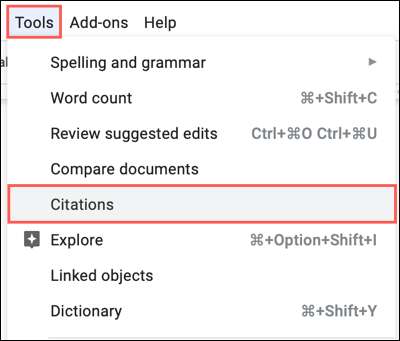
Acest lucru va deschide bara laterală cită pentru a adăuga una sau mai multe citări. În partea de sus a acestuia, alegeți formatul pe care doriți să îl utilizați din lista derulantă. Puteți alege MLA, APA sau Chicago. Apoi, faceți clic pe "Adăugați sursa de citare."
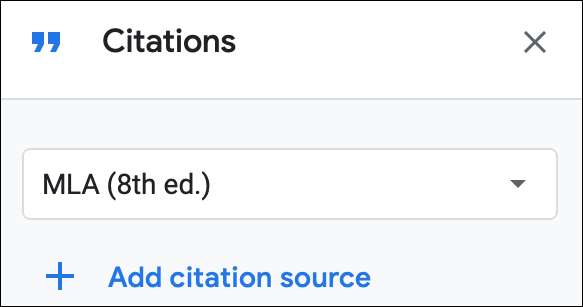
Apoi, selectați un tip sursă din lista derulantă. La momentul scrisului, puteți alege din carte, secția de carte, site-ul web, articol de jurnal, articol de ziar, film, seria TV, episodul TV sau Diverse.
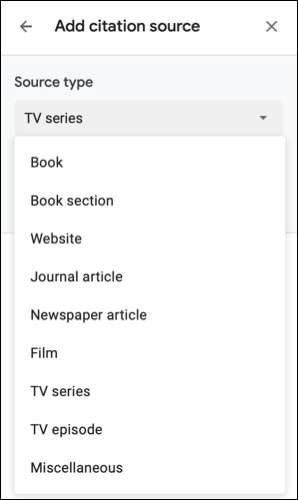
În dispozitivul accesat prin drop-down, alegeți o opțiune pentru sursă. Acestea variază în funcție de tipul sursei pe care îl selectați. De exemplu, dacă selectați o carte, puteți alege Imprimare și dacă selectați un episod TV, puteți alege la televizor.
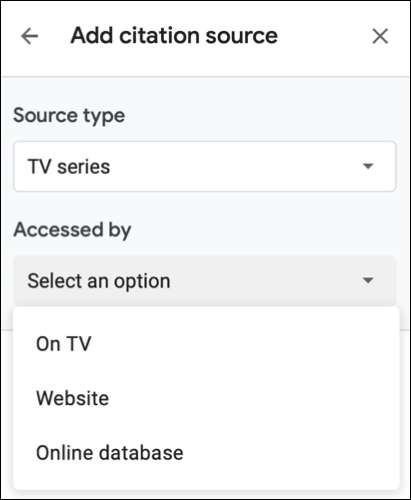
Acum, veți vedea toate detaliile recomandate pentru a adăuga pentru formatul dvs. de citare și tipul sursei. Introduceți cât mai multe informații cum puteți.
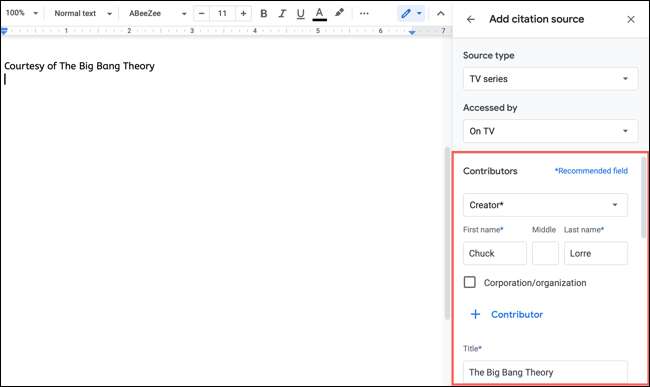
Când terminați, faceți clic pe "Adăugați sursa de citare."

Veți vedea apoi sursa adăugată la lista de citări din bara laterală. Puteți continua să adăugați mai multe surse în același mod. Fiecare dintre ele adăugați se află în lista pentru a vă cita în cadrul documentului dvs.
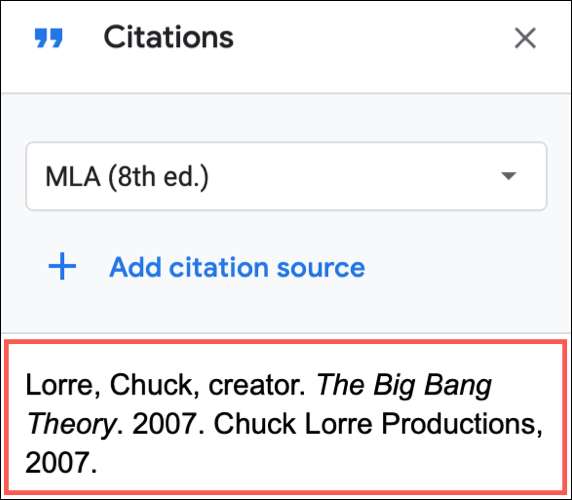
Dacă închideți bara laterală cită, redeschideți-o să o utilizați cu Instrumente & GT; Citate.
Utilizați o citare în textul dvs.
O caracteristică excelentă a instrumentului Google Docs Citistics este că puteți introduce o citare pentru o sursă direct în textul dvs. Asigurați-vă că aveți bara laterală de citări deschise și plasați cursorul în cazul în care doriți citare în documentul dvs.
Treceți la sursa din bara laterală și veți vedea că un buton cite apar în partea dreaptă sus a acesteia. Faceți clic pe "Cite".
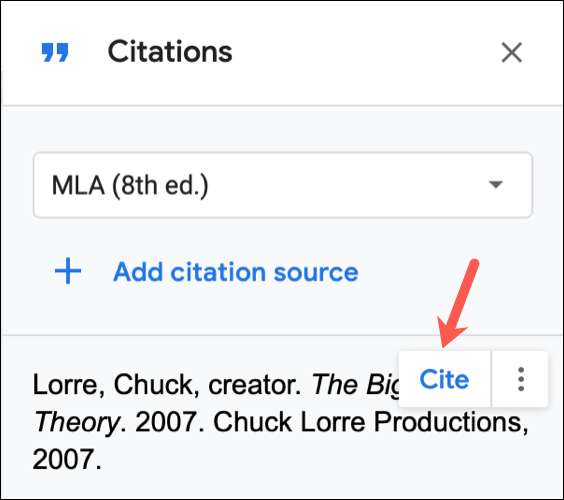
Citația va apărea exact acolo unde doriți în documentul dvs.
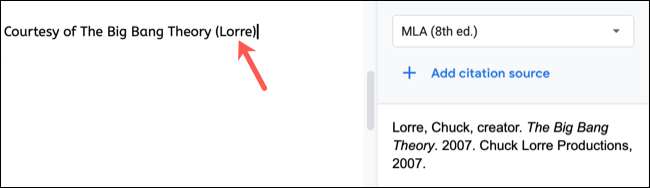
Editați sau ștergeți citările
Gestionarea citărilor din lista dvs. este super ușoară. Din nou, asigurați-vă că aveți bara laterală de citări deschise. Faceți clic pe pictograma meniului cu trei puncte din partea dreaptă sus a sursei. Puteți alege "Editați" sau "Ștergere".

Dacă alegeți "Editați", veți vedea aceleași câmpuri ca și când ați adăugat inițial sursa. Asigurați-vă modificările și apoi faceți clic pe "Salvați sursa".
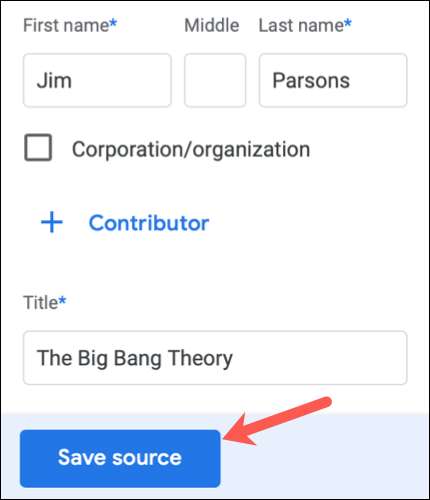
Dacă alegeți "Ștergere", sursa va fi eliminată din listă. Nu vi se va cere să confirmați ștergerea, deci asigurați-vă că doriți cu adevărat să o eliminați înainte de a da clic pe "Ștergere".
Bacsis: Dacă ștergeți accidental o sursă de care aveți nevoie, faceți clic imediat, faceți clic pe Bara de instrumente, iar sursa va reveni la lista laterală a citării.
Când trebuie să includeți surse pentru eseul, teza sau hârtia de cercetare, amintiți-vă cât de ușor este să adăugați citări în Google Docs. Dacă doriți ajutor suplimentar cu cercetarea dvs., puteți utiliza, de asemenea, utilizarea Google Docs Explorează caracteristica .
LEGATE DE: Cum să utilizați funcția Google Docs Explore pentru cercetare







